
楽天モバイルでスマホ端末の機種変更や買い増しをお得でスムーズにする方法 【目次】
- ・中古スマホより楽天モバイルで新品スマホを買う方がお得で安心
- ・スマホの機種変更・スマホの買い増しでも値引きがある
- ・格安スマホの機種変更・買い増しはメンバーズステーションから
- ・楽天モバイルでの機種変更や買い増しのスマホ割引き額を確認する方法
- ・楽天モバイルでの格安スマホの機種変更・買い増し方法
- ・楽天モバイルの機種変更や買い増しするスマホ端末と色の選択
- ・スマホケースや液晶の保護フィルムなどスマホ端末のアクセサリーの選択
- ・楽天モバイルの機種変更・買い増しで楽天スーパーポイントを使う手順
- ・機種変更・買い増しスマホ端末の届け先住所や配送日時を指定
- ・クレジットカード情報や楽天スーパーポイントの使用など支払い情報を入力
中古スマホより楽天モバイルで新品スマホを買う方がお得で安心
ドコモで購入したスマホを格安SIMでも使用していましたが、購入後2年半ほど経ちますとバッテリーの持ちや壊れかけている傾向が見られ、新しいスマホを購入することになりました。
なるべく安く済ませたい思いがありましたので中古のスマホを検討したのですが、同じ機種ですと楽天モバイルで販売されている新品の方が安いという意外な結果となりました。
新品同士でも価格.comの最安値よりも安くなっており、楽天モバイルの格安SIMを使用している方は楽天モバイルでスマホの機種変更・スマホの買い増しをするのが一番お得だということになります。
中古スマホで安い機種を買うのも1つの手ですが、電池の消耗度や経年による故障リスクを考えますと、楽天モバイルで新品のスマホを購入する方がトータル的に安く済むという結論になります。
スマホの機種変更・スマホの買い増しでも値引きがある
楽天モバイルは頻繁にキャンペーンを実施しており、楽天スーパーセールの際は半額以下になるスマホもあります。
しかしながらキャンペーンは楽天モバイルへの新規加入向けであり、格安SIMカードとセットでの購入に限ります。
そのような中ただ1つだけ、スマホの機種変更・買い増し用の割引きなどの特典があります。
楽天モバイルユーザー限定の「機種変更・端末買い増し特典」です。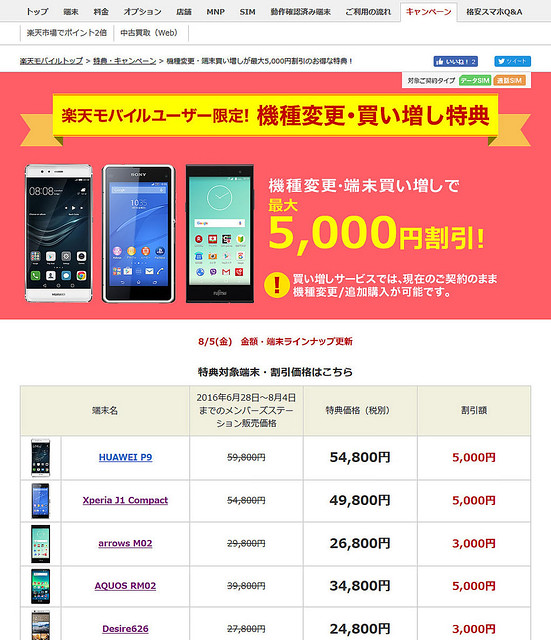
対象機種や値引き率はタイミングによって変動しますが、既存の楽天モバイルユーザーにもこのような特典が用意されています。
楽天モバイルへの新規加入向けキャンペーンに比べますと派手さは無いですが、値引き無しでも最安値ですので数千円でも更に安くなるのは嬉しい特典です。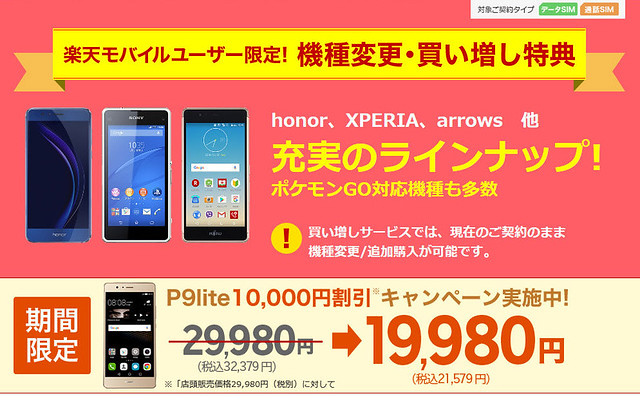
また時期にもよりますが、新規契約と同等のスマホ端末の値引きが適用される場合もあります。
将来的にはわかりませんが今のところエントリー不要となっており、特典の期間内であればスマホの機種変更・スマホの買い増し手続きをするだけで特典が適用された価格で購入できます。
格安スマホの機種変更・買い増しはメンバーズステーションから
楽天モバイルサイトの通常購入ページからはスマホは必ずSIMカードとセットとなっており、格安スマホ単体での購入ができないようになっています。
では格安スマホの機種変更・買い増しはどこで行うのか?となりますが、スマホの機種変更・買い増しはメンバーズステーション(会員サポート、マイページ)から行うことになります。
前述しましたとおり、楽天モバイルで購入するスマホは既に値引きしたような状態で価格設定されており、最安値で購入できます。
これは楽天モバイルのSIMカードを使用している方達のサービスであり、また転売抑止の意味もあります。
よって既に楽天モバイルユーザーである人だけが購入できるように、メンバーズステーションからのみの販売をしているわけです。
楽天モバイルでの機種変更や買い増しのスマホ割引き額を確認する方法
すでに楽天モバイルのユーザーでもスマホの割引き特典が受けられる「機種変更・買い増し特典」。
実際のスマホの購入金額や特典を確認するには、まずメンバーズステーションにログインします。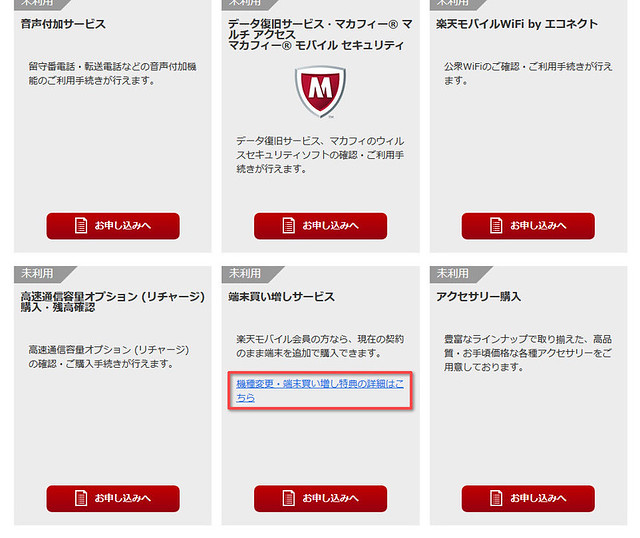
ページ内に各種オプション一覧が表示されますが、その中に「端末買い増しサービス」という項目があり、その中に「機種変更・端末買い増し特典の詳細はこちら」と機種変更・端末買い増し特典へのリンクがあるのでクリックしてください。
そうすることで上で紹介しましたような各スマホ端末の機種変更・買い増し時の価格や、特別な値引きキャンペーンを確認することができます。
楽天モバイルでの格安スマホの機種変更・買い増し方法
格安SIM・格安スマホの楽天モバイルで、スマホの機種変更・買い増しするための手続き方法を説明していきます。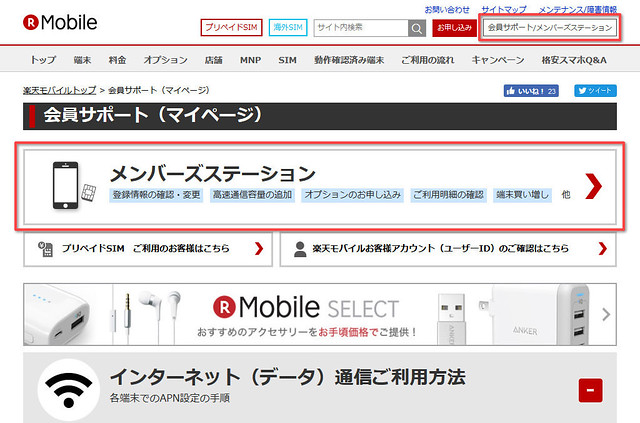
まずは楽天モバイルのサイトへアクセスしまして、右上の「会員サポート/メンバーズステーション」をクリックし、会員サポート(マイページ)ページの「メンバーズステーション」をクリックします。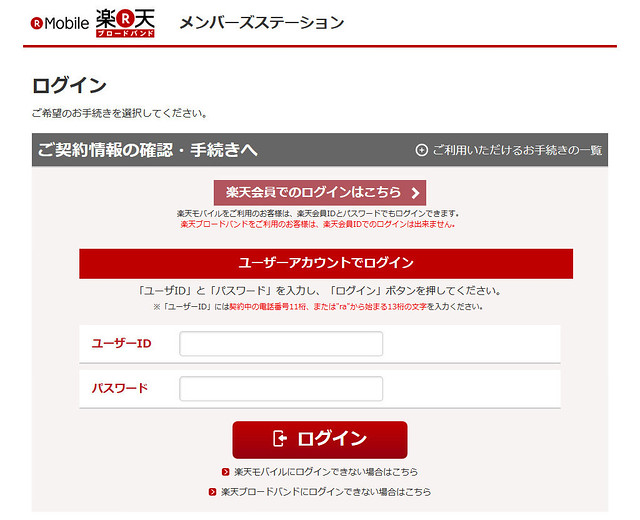
メンバーズステーションは楽天モバイル利用者専用サイトになりますので、ログインが必要となります。
楽天モバイルのユーザーアカウント、もしくは楽天会員IDでログインできます。
楽天会員IDは楽天が提供するサービス共通で使用でき、1つだけ覚えておくだけで済みますので私はいつも楽天会員IDでログインしています。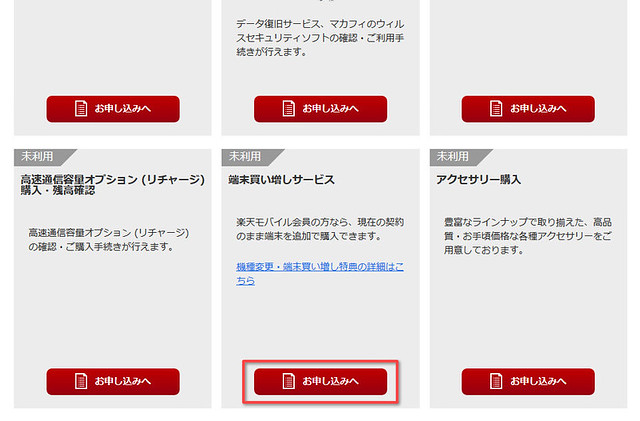
メンバーズステーションにログインしますと、画面中ほどに楽天モバイルの会員メニューがあります。
この中に「端末買い増しサービス」のメニューがありますので、端末買い増しサービスの「お申し込みへ」をクリックします。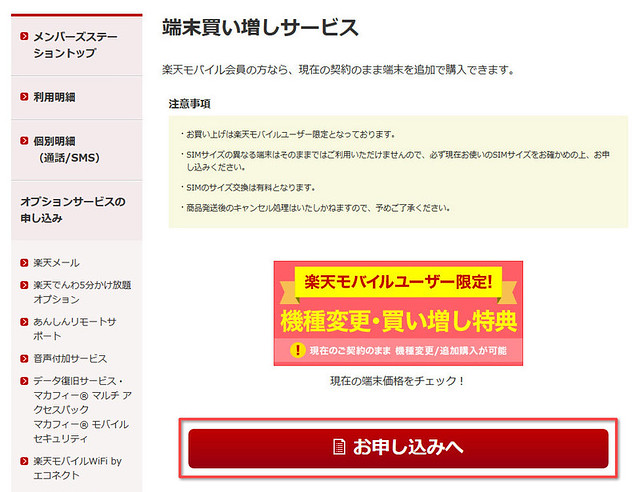
端末買い増しサービスのページが表示されます。
ここはスマホの機種変更や買い増しの手続き開始の確認画面になっています。
また、ここでも楽天モバイルユーザー限定の「機種変更・買い増し特典」が確認できるリンクがありますので、購入前の最終確認をしておくのもよいかもしれません。
注意事項を読んで問題が無ければ「お申し込みへ」をクリックします。
楽天モバイルの機種変更や買い増しするスマホ端末と色の選択
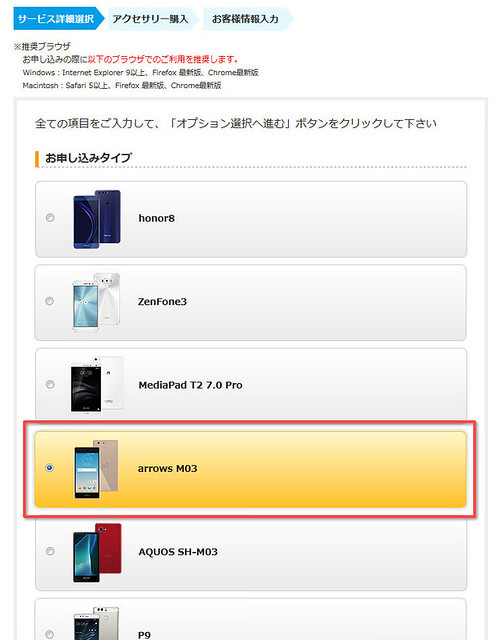
サービス詳細選択のページが表示されます。
「お申し込みタイプ」と判り難い表現ですが、要は購入するスマホ端末の選択画面になります。
ここで機種変更や買い増し用のスマホをクリックしてください。
どのスマホにするか迷われる方は「楽天モバイルの日本メーカースマホ・海外スマホのおすすめはこれ」にて個人的におすすめするスマホの基準を書いていますので、そちらを参考にしてください。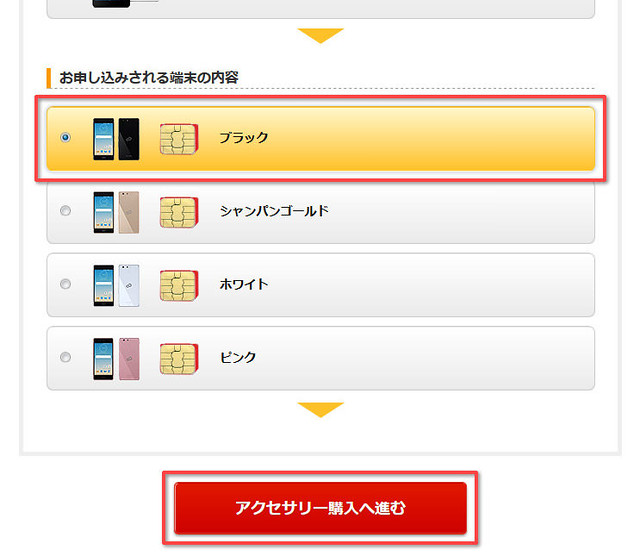
機種変更や買い増し用のスマホをクリックしますと、画面下に「お申し込みされる端末の内容」という項目が追加されます。
こちらも判り難い表現ですが、選択したスマホ端末のカラー選択になります。
ご自身の好みに合ったスマホのカラーを選択し、「アクセサリー購入へ進む」をクリックします。
スマホケースや液晶の保護フィルムなどスマホ端末のアクセサリーの選択
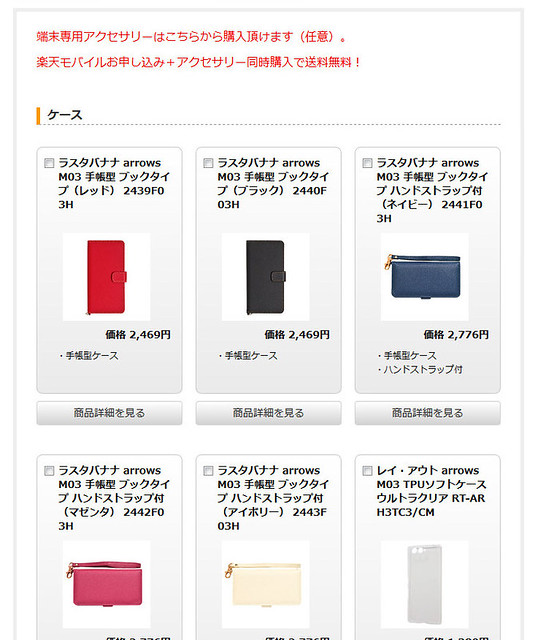
「アクセサリー購入」画面が表示されます。
ここではスマホケースや保護フィルム、SDカード、イヤホン、モバイルバッテリーなどのスマホアクセサリーを購入できます。
購入は任意ですのではじめはどの商品にもチェックは入っておらず、何も購入せずに次へ進めます。
ただここに表示されるアクセサリーは選択したスマホ専用のものばかりですので、別途購入が不安な方や購入間違いで使えなかったというリスクを避けたい方はここで購入すると間違いはないでしょう。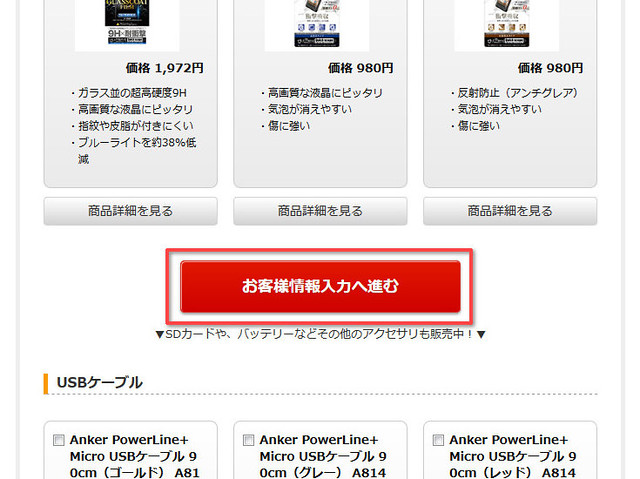
購入・未購入に関わらず手続きを先に進める場合は、画面中央付近にあります「お客様情報入力へ進む」をクリックします。
楽天モバイルの機種変更・買い増しで楽天スーパーポイントを使う手順
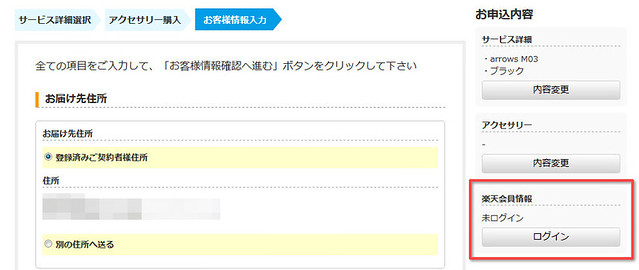
「お客様情報入力」の入力画面になりますので、必要な情報を入力していきます。
楽天モバイル会員ページの「メンバーズステーション」からの購入ですのでほとんどの情報が自動入力されますが、1つだけ事前に確認すべき項目があります。
右にあるメニューの「楽天会員情報」が「未ログイン」となっている場合、スマホ端末の機種変更や買い増しに楽天スーパーポイントが使えません。
この状態ですと「楽天スーパーポイント口座番号」と結び付いていないからです。
その場合は「ログイン」をクリックして楽天会員としてログインしましょう。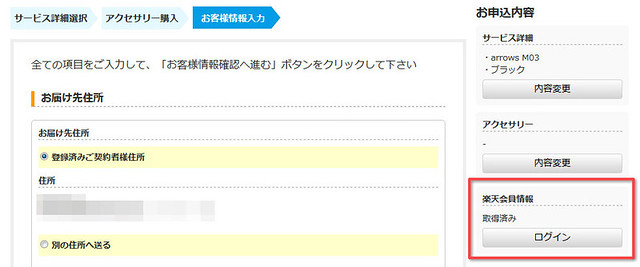
右にあるメニューの「楽天会員情報」が「取得済み」となれば、スマホ端末の購入に楽天スーパーポイントが使えるようになります。
機種変更・買い増しスマホ端末の届け先住所や配送日時を指定
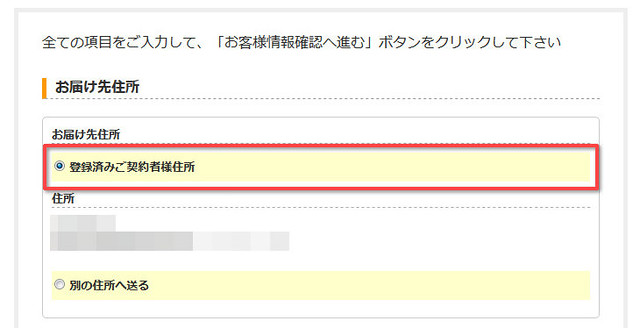
まずは「お届け先住所」を確認します。
楽天モバイルのメンバーズステーション経由ですので、住所は自動で入力されています。
「登録済みご契約者様住所」と「別の住所へ送る」が選択可能ですが、ほとんどの方が「登録済みご契約者様住所」になると思います。
私も「登録済みご契約者様住所」を選択しました。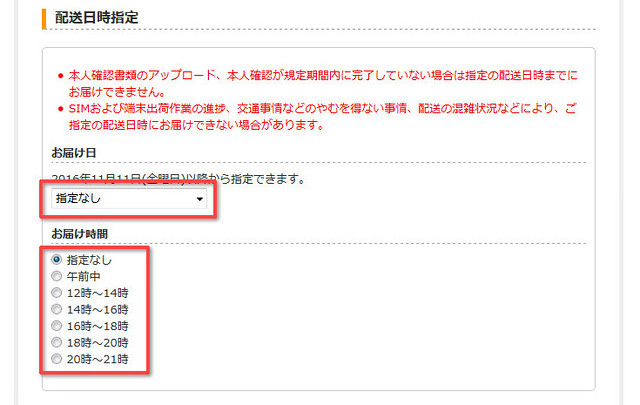
続いて「配送日時指定」を入力します。
私は最速で配送してもらうため、「指定なし」を選択しました。
ご自身の生活スタイルに合わせて、配送日時を指定すると良いでしょう。
クレジットカード情報や楽天スーパーポイントの使用など支払い情報を入力
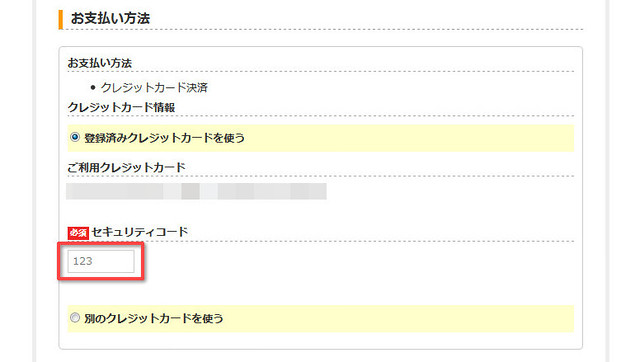
続いて「お支払い方法」を入力します。
以前使用したクレジットカードでよい場合はその情報が自動で入力されていますので、セキュリティコードだけ入力します。
レアケースだとは思いますが、別のクレジットカードを使用する場合は「別のクレジットカードを使う」を選択し、「カード会社」、「カード番号」、「カード有効期限」、「カード名義人」、「セキュリティコード」を入力します。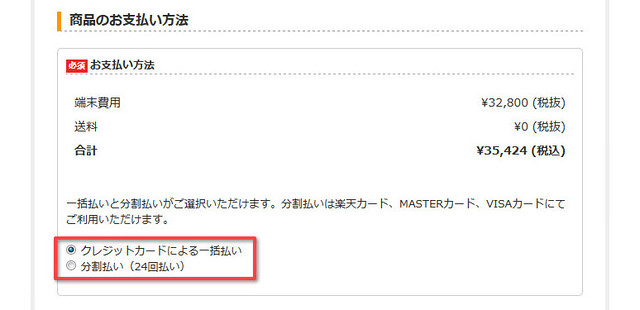
続いて「商品のお支払い方法」を入力します。
機種変更・買い増しする格安スマホの支払いを「一括払い」か「分割払い(24回払い)」から選択できます。
ご自身の懐事情で選択は変わってくると思いますが、個人的には一括払いをおすすめします。
24回払いにしますと、2年間の「緩い縛り」に囚われてしまうからです。
楽天モバイルは通話SIMでも1年縛りですので、それでは勿体無いと思います。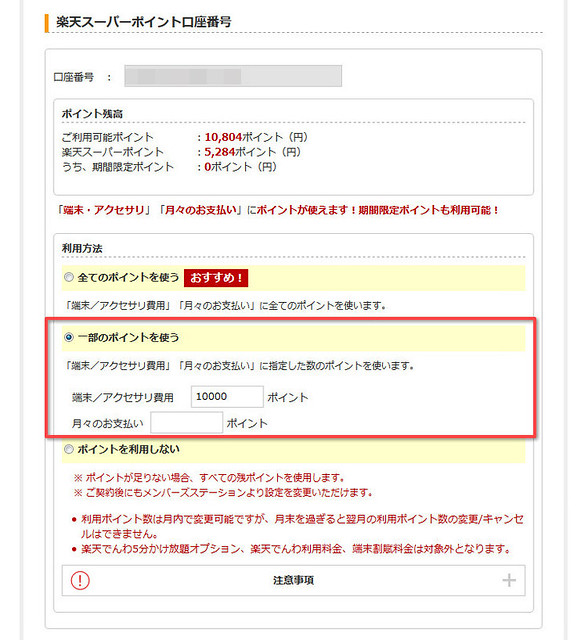
続いて「楽天スーパーポイント口座番号」を確認します。
楽天スーパーポイント口座番号が入っているかどうか?の確認になります。
もし楽天スーパーポイント口座番号が入っておらず、ポイントの利用が選択できない場合は「楽天モバイルの機種変更・買い増しで楽天スーパーポイントを使う手順」を参照してください。
またここでは、保有している楽天スーパーポイントを「端末/アクセサリ費用」や「月々のお支払い」に使用するか決められます。
「全てのポイントを使う」を選択しますと、楽天モバイルの支払い時期に残っている楽天スーパーポイントを月々の支払いとスマホ端末の購入料金、アクセサリ費用に使用されます。
支払いより楽天スーパーポイントが多い場合はもちろん差額は残りますし、足りない場合は登録したクレジットカードなどから差額を引き落とされます。
「一部のポイントを使う」を選択しますと、使用する楽天スーパーポイントを自分で指定して固定化できます。
楽天スーパーポイントを楽天市場や楽天トラベルなどで使用したい場合はこちらが良いかもしれません。
「ポイントを利用しない」はその名のとおり楽天スーパーポイントを全く使用せず、カード経由の現金払いになります。
私は楽天市場や楽天トラベルなどで楽天スーパーポイントを使用したいと考えていますので、定期コストとなる「月々のお支払い」には楽天スーパーポイントを使用せず、「端末/アクセサリ費用」に対して使用する楽天スーパーポイント数を入力して「一部のポイントを使う」を選択しました。
月々のお支払いに対する楽天スーパーポイントの使い方は「メンバーズステーション」より設定を変更できますので、あまり悩まず「とりあえず」でよいと思います。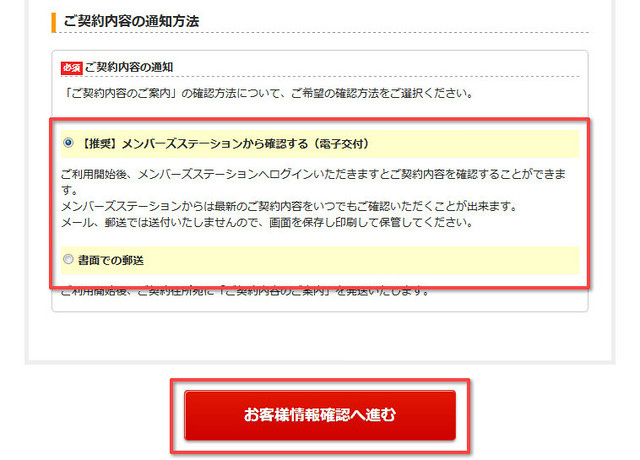
続いて「ご契約内容の通知」を入力します。
これは近年のエコの流れに沿った電子によるペーパレスにするか、書面によって物理的に手元に持ちたいか?の選択になります。
ただこの選択肢は格安SIMカードのプランなどの契約や、スマートフォンセキュリティ、あんしんリモートサポートサービスなどのオプションに対してのものですので、スマホの機種変更や買い増しに関しては意味が無いものと思われます。
購入手続き完了時に「端末お申込み完了のお知らせ」のメールが来ますので、そのメールを保存しておけば「いつ」「どのスマホを購入したか」がわかりますので、私は「メンバーズステーションから確認する(電子交付)」を選択しました。
全ての記入項目を入力しましたら「お客様情報確認へ進む」をクリックします。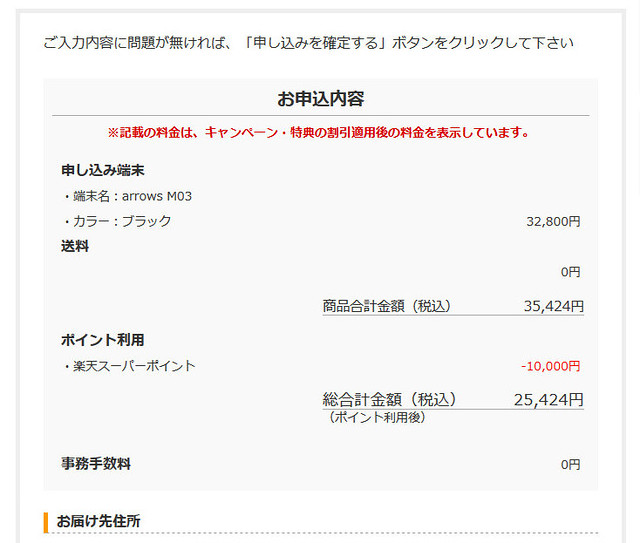
申し込み内容の確認画面が表示されます。
機種変更や買い増しで選択したスマホやその料金、届け先など入力した情報が表示されますので、内容に間違いないか確認します。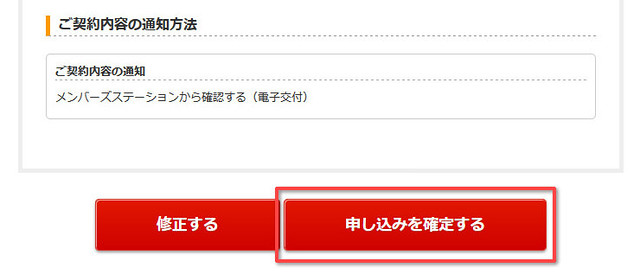
申し込み内容に問題がなければ、画面下の「申し込みを確定する」をクリックします。
確定後「[楽天モバイル] お申込完了のお知らせ」といったタイトルのメールが来ますので、あとはスマホが届くのを待つだけです。
お住まいの地域により変わると思いますが、私の場合は2日でスマホが届きました。
お疲れ様でした。
楽天モバイル(SIMフリー格安スマホ)がおすすめの記事一覧

楽天モバイルにドコモからMNPした理由やメリット
カケホーダイの実質必須化など携帯料金の高額化の大手3社に嫌気が差し、格安SIM・格安スマホのMVNOへMNPしました。楽天モバイルなら月額利用料が半額以下、キャンペーンや楽天スーパーポイントも付いてお得です。

楽天モバイルのおすすめプランをわかりやすくシンプルに説明します
楽天モバイルの料金プランはとてもシンプルです。通話機能が必要かどうか、データ通信量をどの程度使うかの2点でおすすめプランを判断できます。ここではさらにシンプルに考えられる方法をお教えします。

楽天モバイルへのMNPをお得でスムーズにする方法
楽天モバイルへMNPする際の事前準備や注意事項、お得な契約方法などを説明します。実際のMNP手続きに関しては1ステップずつ画像付きで詳細説明しますので、初めての方もスムーズに手続きできます。

楽天モバイルのチャットサポートで手軽に問い合わせや質問ができる
楽天モバイルチャットサポートはメールや電話と違い、気軽に時間を意識することなく問合せや質問ができます。一度繋がればリアルタイムでいくつも質問が可能ですし、とても便利な問合せ機能だと感じます。

楽天モバイルの契約期間の縛りは2年間だけ、1年間だけ、縛り無しの3タイプ
大手携帯電話3社の2年縛りに対して楽天モバイルは最低利用期間です。2年縛りは更新月を過ぎると自動更新してしまいますが、楽天モバイルは決められた年数以降は違約金無しでいつでも解約・MNP転出が可能です。

楽天モバイルの日本メーカースマホ・海外スマホのおすすめはこれ
楽天モバイルの格安スマホとして10数種類用意されていますが、今現在のオススメは富士通のarrows M03です。スペックと価格のバランスが良く、国産ならではの防水とおサイフケータイに対応しています。

楽天モバイルの新規契約(購入)をお得でスムーズにする方法
MNPなど他社からの移動ではなく、楽天モバイルで新規にスマホ契約する場合の手順を1ステップずつ画像付きで詳細に説明します。また事前準備やお得な情報、注意点についても記載していきます。

楽天モバイルはショップ(店舗)を持っているので格安SIMに詳しくなくても安心
楽天モバイルは格安SIM・格安スマホのMVNOでも珍しくショップを持っており、さらにご自宅出張申込サービスまでありますので、インターネットでのやり取りに不安な方でも安心して購入・契約ができます。

楽天モバイルで子供用SIMフリー格安スマホと格安SIMの購入方法
楽天モバイルで子供用の格安スマホ契約する場合の手順を1ステップずつ画像付きで詳細に説明します。また事前準備や注意点についても記載していきます。

楽天モバイルでスマホ端末の機種変更や買い増しをお得でスムーズにする方法
楽天モバイルでスマホ端末の機種変更やスマホの買い増しする場合の手順を1ステップずつ画像付きで詳細に説明します。またスマホを楽天モバイルで購入するメリットやお得な情報もお教えします。

楽天モバイルカスタマーセンターへの連絡方法とできること
楽天モバイルも電話対応してくれる楽天モバイルカスタマーセンターがあります。問合せ先は新規契約と楽天モバイルユーザーとの2つに分かれています。連絡先や営業時間、通話料、できることなどを説明していきます。

楽天モバイルへの問い合わせは電話・チャット・店舗・メールの4種類
楽天モバイルへの問い合わせ窓口は大きく分けて電話・チャット・店舗・メールの4種類があります。それぞれの利用方法と特徴をわかりやすく説明します。

楽天モバイルチャットサポートはAIやオペレーターチャットなど3種類
以前の楽天モバイルチャットサポートは対人の1択でしたが、今は既存のオペレーターが対応するチャットだけでなくAIチャットも登場。オペレーターチャットも新規ユーザーと楽天モバイル利用中で分かれています。

楽天モバイルの契約や支払いは楽天カードがお得で便利
楽天モバイルの支払いはクレジットカード・デビットカード・銀行の口座振替で行えます。その中でも特に相性が良いのが楽天カードになります。楽天カードの便利でお得な点や契約について説明します。